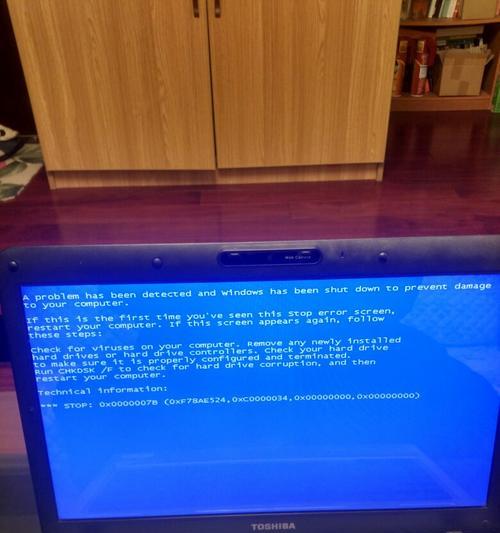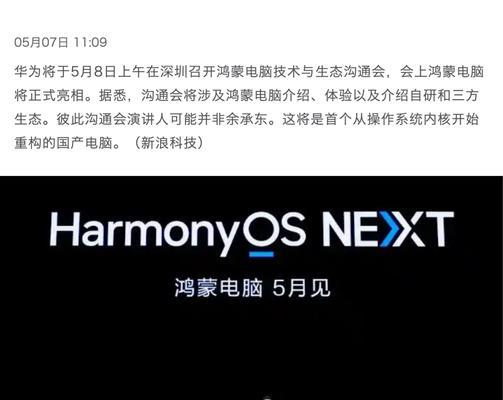旧硬盘照片在新电脑上如何查找?迁移数据后照片恢复方法是什么?
- 数码百科
- 2025-06-29
- 28
随着技术的不断进步,计算机硬件升级换代的频率越来越高。但在这个过程中,我们常常会遇到这样的问题:如何在新电脑上找到旧硬盘中的照片?以及,如果数据迁移过程中出现了问题,我们应该如何恢复丢失的照片?本文将为你解答这些问题,并提供详尽的操作步骤和实用技巧。
数据迁移前的准备工作
在进行数据迁移之前,确保你有一个完整且准确的备份计划。备份不仅保护你的数据安全,还能在数据迁移过程中出现问题时,作为恢复数据的重要手段。
1.使用外部硬盘进行备份
将旧硬盘中的照片复制到一个外部硬盘中,以备不时之需。
确保数据传输完成后,检查照片的完整性。
2.使用云存储服务备份
利用云存储服务(如百度网盘、腾讯微云等)上传照片。
设置同步选项,确保照片在云端和本地保持一致。
3.旧硬盘健康状况检查
使用硬盘检测工具检查旧硬盘的健康状况,确认没有物理损坏。
如果有损坏,立即修复或更换硬盘。
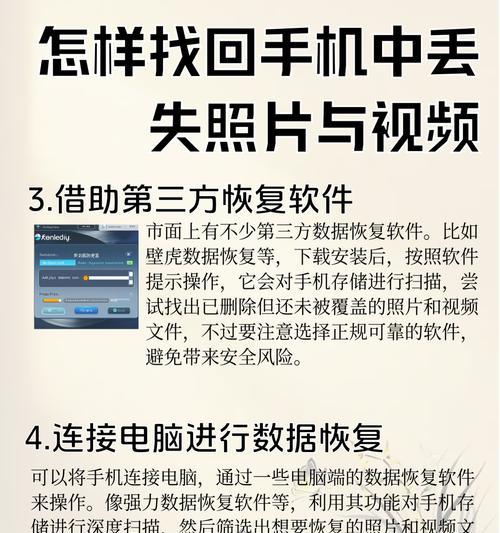
在新电脑上查找旧硬盘中的照片
完成备份后,接下来我们谈谈如何在新电脑上查找和恢复旧硬盘中的照片。
1.连接旧硬盘到新电脑
使用数据线或转接器将旧硬盘连接到新电脑。
新电脑应该能够识别外部存储设备。
2.确认硬盘分区类型
在“此电脑”中查看旧硬盘的分区格式(如FAT32、NTFS等)。
旧硬盘如果是FAT32格式,可能需要转换为NTFS格式,以支持大文件传输。
3.浏览照片文件夹
打开旧硬盘驱动器,找到照片存放的文件夹。
可以使用键盘快捷键Win+E快速打开“文件资源管理器”浏览硬盘。
4.数据迁移工具使用
如果是通过数据迁移工具(如Windows自带的“文件历史记录”或第三方软件)迁移数据,打开对应软件查看照片位置。
确保数据迁移过程中未中断,以避免数据丢失或损坏。
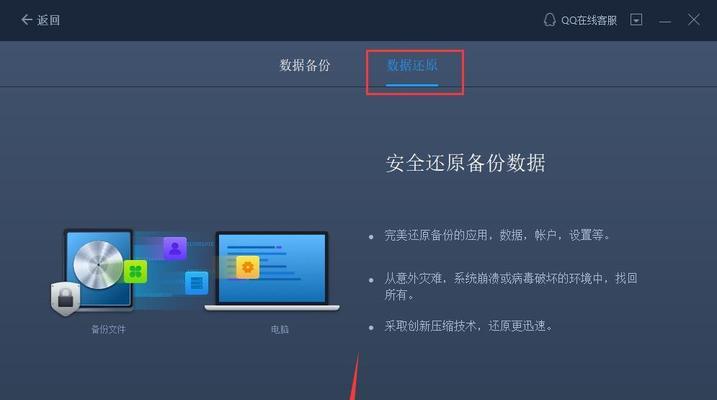
迁移数据后照片恢复方法
在数据迁移后,若发现照片丢失,我们可以尝试以下几种恢复方法。
1.利用回收站恢复
如果照片被误删除,首先检查电脑的回收站。
如果在回收站中找到照片,直接恢复即可。
2.使用数据恢复软件
如果照片不在回收站中,可以使用数据恢复软件尝试找回。
推荐使用如Recuva、EaseUSDataRecoveryWizard等专业工具。
3.从备份中恢复
如果事先做好了备份,从外部硬盘或云服务中将照片拷贝回来。
确保备份数据是最新的,以减少数据丢失。
4.检查是否因文件路径变更丢失
旧硬盘的照片可能因为文件路径的改变而在新电脑上显示不出来。
尝试在旧硬盘的照片目录中搜索照片文件名。
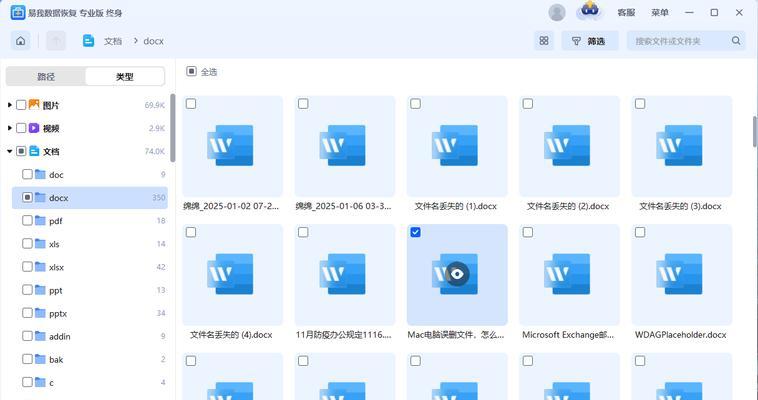
实用技巧与注意事项
定期检查硬盘健康状况:硬盘长时间工作后可能会出现故障,定期检查并备份数据可以减少损失。
合理安排数据迁移时间:避免在数据迁移过程中断电或强制关机,可能导致数据丢失。
重视数据安全:使用加密工具保护你的照片数据,防止隐私泄露。
了解新旧电脑操作差异:新旧电脑操作系统不同可能会对文件路径有影响,提前了解差异并做好适应。
结语
通过上述步骤,你应该能够在新电脑上找到并恢复旧硬盘中的照片。不过,数据恢复不是百分百的保证,因此事先做好全面的备份是关键。在享受技术带来的便捷时,我们也不应忽视对个人数据的保护和备份工作。希望本文能帮助你顺利解决在新旧电脑间迁移照片时可能遇到的困扰。
版权声明:本文内容由互联网用户自发贡献,该文观点仅代表作者本人。本站仅提供信息存储空间服务,不拥有所有权,不承担相关法律责任。如发现本站有涉嫌抄袭侵权/违法违规的内容, 请发送邮件至 3561739510@qq.com 举报,一经查实,本站将立刻删除。!
本文链接:https://www.zhenyan.net/article-10805-1.html